엑셀 퍼센트 수식으로 데이터 비교 및 분석하기

엑셀에서 퍼센트 수식을 사용하면 복잡한 데이터를 간편하고 통찰력 있게 비교하고 분석할 수 있습니다. 이 글에서는 엑셀에서 퍼센트 수식을 사용하여 데이터를 비교하고 분석하는 단계별 설명서를 제공하며, 이를 통해 의사 결정에 유용한 가치 있는 통찰력을 얻을 수 있습니다.
퍼센트 증가율 및 감소율 계산을 위한 수식

퍼센트 증가율 및 감소율은 여러 날짜 또는 값 간의 변화를 나타내는 중요한 지표입니다. 엑셀에서 이러한 지표를 계산하는 데는 간단한 수식을 사용할 수 있습니다. 증가율은 다음 수식을 사용하여 계산합니다.
=(최종값 - 초기값) / 초기값 * 100
예를 들어, 지난달에 매출이 10,000달러이고 이달에 12,000달러라면 증가율은 다음과 같습니다.
=(12,000 - 10,000) / 10,000 * 100 = 20%
이와 유사하게 감소율은 다음 수식을 사용하여 계산합니다.
=(초기값 - 최종값) / 초기값 * 100
위의 예를 사용하면 감소율은 다음과 같습니다.
=(10,000 - 8,000) / 10,000 * 100 = 20%
이러한 수식을 사용하면 과거와 현재의 성과를 쉽게 비교하고 시간 경과에 따른 변화를 추적할 수 있습니다.
데이터 집합 간 백분율 비교 데이터 정규화 및 비교

데이터를 의미 있게 비교하려면 다른 집합의 크기와 범위를 정규화해야 합니다. 퍼센트를 사용하면 이 프로세스가 용이해집니다.
| 기능 | 설명 |
|---|---|
| 데이터 집합 정규화 | 다양한 크기의 데이터 집합을 서로 비교할 수 있는 동일한 범위(일반적으로 0~1)로 변환하는 프로세스입니다. |
| 퍼센트 계산 | 값을 전체 또는 부분집합에 대한 백분율로 나타내는 수학적 연산입니다. |
| 차이 백분율 계산 | 두 값의 차이를 원래 값에 대한 백분율로 계산하는 데 사용됩니다. |
| 변동 백분율 계산 | 한 값을 다른 값에 대한 백분율로 계산하는 데 사용됩니다. |
| 데이터 집합 간의 백분율 비교는 다음과 같은 시나리오에 유용합니다. | |
| * 성과 추적 시간 간의 매출 증가나 감소 백분율 분석 | |
| * 시장 점유율 비교 한 회사의 시장 점유율을 다른 회사와 비교 | |
| * 예측 분석 과거 트렌드에 근거한 미래 성과 예측 | |
| 이러한 비교를 효과적으로 수행하려면 데이터 정규화 및 적절한 퍼센트 수식을 사용하는 것이 필수적입니다. |
목표 달성률 분석을 위한 완료율 수식

"목표 달성은 성공적인 성과 관리의 핵심 요소입니다."
엑셀에서 완료율을 계산하려면 다음 공식을 사용합니다.
excel
완료율 = 완료된 작업 수 / 할당된 작업 수 * 100
이 수식을 사용하여 개인 또는 팀의 목표 진행 상황을 추적할 수 있습니다. 예를 들어, 영업팀이 한 달에 100건의 리드를 생성해야 한다고 가정하면 완료율 수식을 사용하여 매일 또는 매주 현재 진행률을 계산할 수 있습니다.
이 수식은 다음과 같이 추가 내용을 알려드려 데이터 비교 및 분석을 심화시킬 수 있습니다.
- 트렌드 식별 완료율을 시간에 따라 그래프로 표시하면 트렌드를 식별하고 성과 향상 또는 저하 영역을 파악하는 데 도움이 될 수 있습니다.
- 성과 비교 다른 개인 또는 팀의 완료율을 비교하여 벤치마킹하고 최상의 관행을 공유할 수 있습니다.
- 목표 조정 완료율을 모니터링하면 조정이 필요한 분야를 식별하고 목표를 현실적이면서 동시에 과제 성격이 있도록 조정하는 데 도움이 될 수 있습니다.
엑셀 완료율 수식을 사용하면 조직은 데이터 비교 및 분석을 통해 목표 달성률을 모니터링하고 성과를 향상시킬 수 있는 데이터 기반 통찰력을 얻을 수 있습니다.
비율 분석 및 전체에서의 구성 요소 비중 계산

수식을 활용해 데이터를 비교해 보면 전체 그림을 더 잘 이해하는 데 도움이 됩니다. 엑셀에서는 비율 분석을 수행하고 개별 항목의 전체에서의 비중을 계산하여 더욱 통찰력 있는 내용을 도출할 수 있습니다.
- 비율 계산 특정 값을 다른 값으로 나누어 비율을 계산합니다. 예 판매 금액 / 전반적인 매출.
- 백분율 계산 비율에 100을 곱해 백분율을 계산합니다. 이는 각 구성 요소가 전체에 얼마나 기여하는지 %로 표시하는 데 사용됩니다.
- 구성 요소 비중 계산 각 구성 요소의 백분율을 전체 합계로 나누면 구성 요소가 전체에서 차지하는 비중을 알 수 있습니다.
- 추세 확인 여러 날짜에 걸쳐 비율을 계산하여 시간에 따른 추세나 패턴을 확인합니다.
- 인사이트 도출 비율 분석 결과를 비즈니스 목표와 비교하여 영역을 개선하거나 더 나은 의사 결정을 내리는 데 사용합니다.
데이터 트렌드 확인 성장률 및 저하율 수식

성장률은 다음과 같은 formula를 사용하여 계산할 수 있습니다.
=((마지막 값 - 첫 번째 값) / 첫 번째 값) * 100
이 수식은 마지막 값에서 첫 번째 값을 뺀 다음, 첫 번째 값으로 나눈 후 퍼센트값으로 변환합니다.
과정은 성장률 수식과 비슷하지만, 부호가 다릅니다.
=((첫 번째 값 - 마지막 값) / 첫 번째 값) * 100
이 수식은 첫 번째 값에서 마지막 값을 뺀 다음, 첫 번째 값으로 나누고 퍼센트값으로 변환합니다.
성장률은 시간이 지남에 따라 데이터가 증가하는 속도를 나타냅니다. 양수일수록 증가율이 빠릅니다.
반대로, 저하율은 시간이 지남에 따라 데이터가 감소하는 속도를 나타냅니다. 음수일수록 감소율이 빠릅니다.
데이터 트렌드를 분석할 때 다음 사항을 고려하는 것이 중요합니다.
- 데이터 날짜 분석 날짜이 충분히 길어서 유의미한 트렌드를 잡을 수 있는지 확인하세요.
- 데이터 일관성 시간이 지남에 따라 데이터를 수집하는 방식이 일관성이 있는지 확인하세요.
- 이례치(Outliers) 데이터에 이례치가 있는지 확인하고, 그것이 결과에 미치는 영향을 고려하세요.
요약만으로도 가득 찬 정보의 세계로! 📈
엑셀의 퍼센트 수식은 데이터 비교 및 분석에 강력한 도구입니다.이러한 수식을 사용하면 더미 데이터 또는 선형 참조와 같은 다른 셀 범위의 데이터를 쉽게 비교할 수 있습니다. 데이터를 클린업하고 체크하는 데도 유용하며 이는 비즈니스 의사 결정을 개선하는 데 중요합니다.
퍼센트 수식을 숙련하면 데이터에서 더 많은 통찰력을 얻고 유용한 비교 및 분석을 수행할 수 있습니다. 논리적이고 정확한 비율과 퍼센테이지를 계산하여 데이터 지향적 결정을 내리고 이해관계자에게 영향력 있는 프레젠테이션을 제공할 수 있습니다.
우리의 데이터 분석 능력을 향상시켜 우리가 더 나은 의사 결정을 내릴 수 있도록 돕는 엑셀의 능력에 감사합시다. 힘을 발휘하고 퍼센트 수식을 데이터 비교 및 분석 도구 키트에 추가하세요. 데이터를 파헤치고 정보에 입각한 통찰력을 밝혀 비즈니스를 새로운 차원으로 끌어올려 보세요.
Related Photos
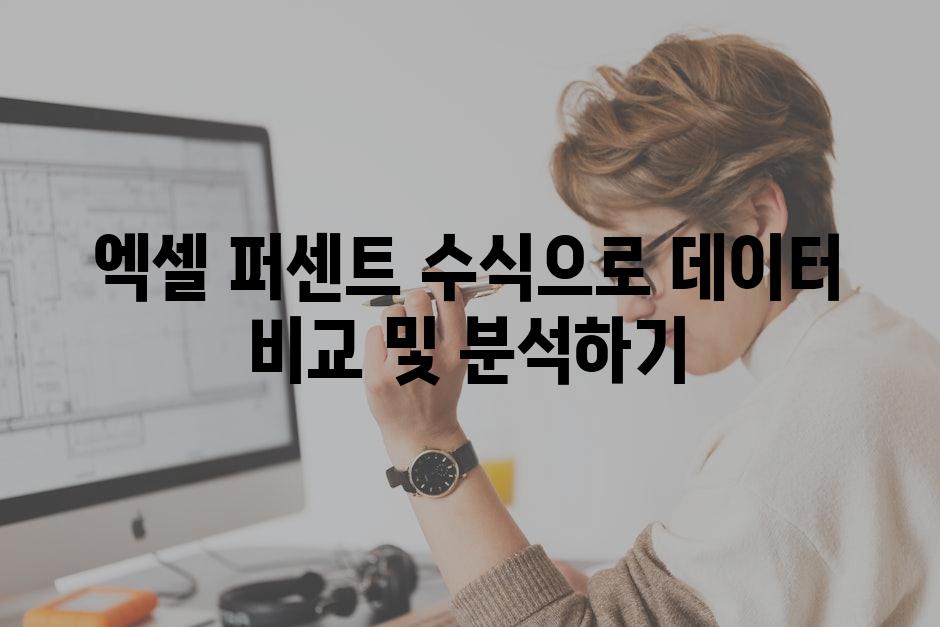


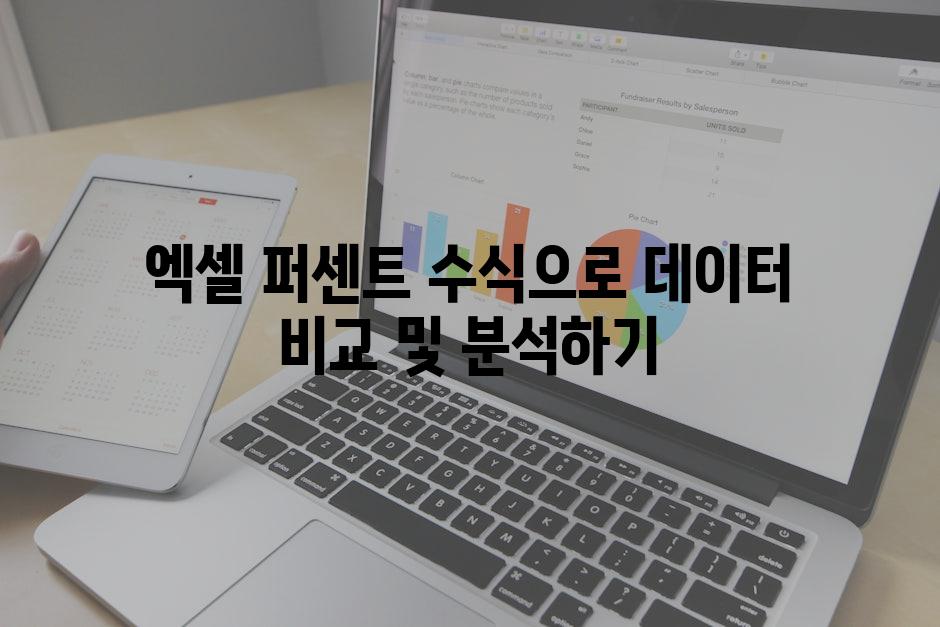
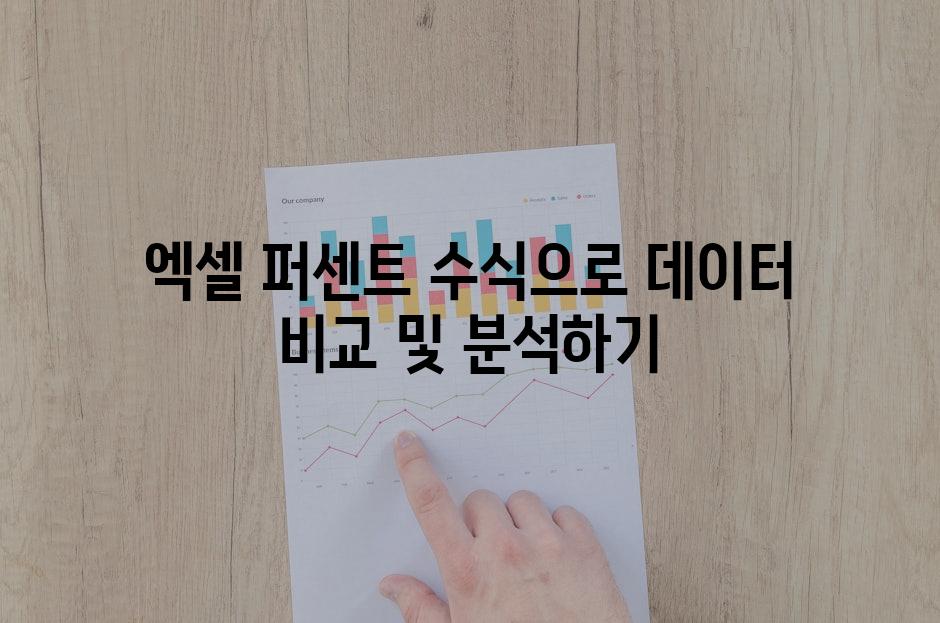




'또또 엑셀' 카테고리의 다른 글
| 엑셀 백분율 표시로 데이터 비교 한눈에 보기 (1) | 2024.05.17 |
|---|---|
| 엑셀로 효율적인 시간표 만들기 (0) | 2024.05.17 |
| 엑셀 행 열 삽입 매크로 만들기 (0) | 2024.05.17 |
| 엑셀 PRODUCT함수로 여러 숫자 곱셈 쉽게 계산하기 (0) | 2024.05.17 |
| 엑셀 VBA 자동 계산으로 작업 효율성 높이기 (0) | 2024.05.17 |




댓글